Ist Microsoft Office wird nicht aktualisiert auf deinem Computer? Standardmäßig ist Microsoft Office auf automatische Aktualisierung eingestellt. Wenn jedoch eine Fehlermeldung angezeigt wird Office wird aktualisiert. Bitte warten Sie einen Moment und die Meldung verschwindet nicht oder Ihr Office wird nicht automatisch aktualisiert, Dann wird dieser Beitrag das Problem beheben. Das Problem tritt auf, weil es entweder manuell deaktiviert oder über Gruppenrichtlinien verwaltet wurde. Es kann auch auftreten, wenn einige Update-bezogene Dateien beschädigt sind. Manchmal folgt darauf „Office-Anwendungsfehler 0xc0000142 beheben“.

Ich stecke bei der Aktualisierung des Office fest. Bitte warten Sie einen Moment
Wenn Microsoft Office beim Aktualisieren von Office hängen bleibt, warten Sie bitte einen Moment, oder wenn Office nicht automatisch aktualisiert wird, versuchen Sie die folgenden Vorschläge:
- Aktivieren Sie Office-Updates
- Überprüfen Sie die Registrierung
- Überprüfen Sie die Gruppenrichtlinie
- Reparaturbüro online
Die zweite und dritte Methode gelten nur für bestimmte Office-Versionen und Sie verfügen über Administratorrechte, um sie auszuführen.
Microsoft Office wird nicht aktualisiert
1]Aktivieren Sie Office-Updates
Office-Updates erfolgen im Hintergrund und alle einzelnen Apps werden aktualisiert, sobald eine neue Version verfügbar ist. Falls dies nicht der Fall ist, befolgen Sie die Schritte, um das Problem zu überprüfen und zu beheben.
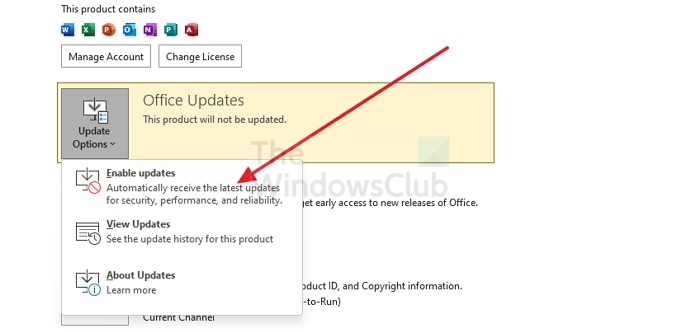
- Öffnen Sie eine beliebige Office-Anwendung wie Word oder Excel
- Klicken Sie dann auf Datei > Konto
- Suchen Sie den Abschnitt „Office-Updates“ und klicken Sie darauf
- Wenn Sie die Option „Updates aktivieren“ haben, klicken Sie darauf
- Die Option ändert sich in „Updates deaktivieren“.
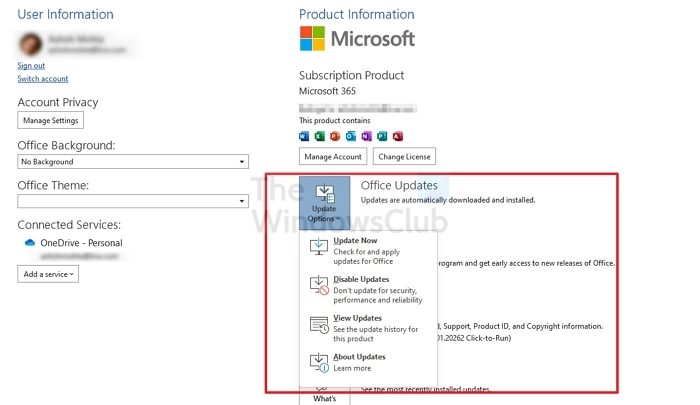
Dies bedeutet, dass Office sich im Hintergrund selbst aktualisieren kann.
In diesem Beitrag erfahren Sie, wie Sie Office manuell aktualisieren.
2]Überprüfen Sie die Registrierung
Die zweite und dritte Methode besteht darin, die Optionen über die Registrierung zu ändern, wenn die manuelle Methode nicht verfügbar ist. Es gilt jedoch für Office 365 Apps Enterprise, Office LTSC 2021, Office 2021/19/16.
Öffnen Sie die Eingabeaufforderung mit Win + R
Geben Sie regedit ein und verwenden Sie dann Umschalt + Eingabetaste, um den Registrierungseditor mit Administratorrechten zu öffnen
Navigieren Sie zum folgenden Ort:
HKEY_LOCAL_MACHINE\software\policies\microsoft\office\16.0\common\OfficeUpdate
Ändern Sie den Wert von DWORD Automatische Updates aktivieren Zu 1 Und HideEnableDisableUpdates Zu 0
Beenden Sie die Registrierung
Die zweite Registrierungsbearbeitung überschreibt die Gruppenrichtlinienmethode auf diesem PC und aktiviert die manuelle Methode zum Aktivieren von Office-Updates.
3]Überprüfen Sie die Gruppenrichtlinie
Öffnen Sie den Gruppenrichtlinien-Editor und navigieren Sie dann zum folgenden Pfad.
Computerkonfiguration > Richtlinien > Administrative Vorlagen > Microsoft Office (Maschine) > Updates in der Gruppenrichtlinien-Verwaltungskonsole
Wenn Sie die Richtlinie nicht finden können, müssen Sie die Office ADMX-Dateien herunterladen und installieren von hier. Du wirst brauchen:
- Kopieren Sie die *.admx-Dateien in den Ordner C:/Windows/PolicyDefinitions/.
- Kopieren Sie die *.adml-Dateien aus dem Unterordner „Sprachgebietsschema“ in den entsprechenden Ordner „Sprachgebietsschema“ unter C:/Windows/PolicyDefinitions/.
4]Reparaturbüro online
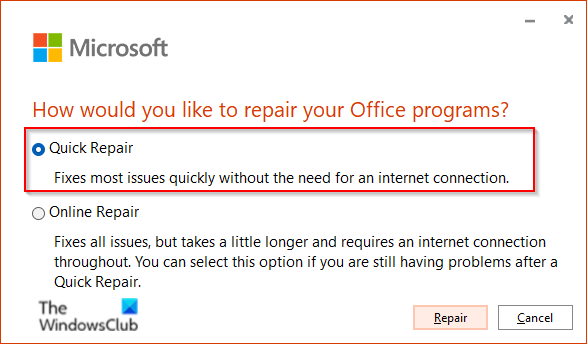
Um Office zu reparieren, führen Sie die folgenden Schritte aus.
- Klicken Sie auf die Suchleiste und geben Sie ein Einstellungen.
- Klicken Einstellungen wenn es erscheint.
- Auf der Einstellungen Schnittstelle, klicken Sie Apps im linken Bereich.
- Dann klick Apps und Funktionen auf der rechten Seite.
- Scrollen Sie zum Microsoft Office-Installationspaket, klicken Sie auf die Punkte daneben und wählen Sie es aus Ändern.
- Es öffnet sich ein Microsoft Office-Dialogfeld mit der Frage: „Wie möchten Sie Ihr Office-Programm reparieren?” zusammen mit zwei Optionen Schnelle Reparatur Und Online-Reparatur.
- Wählen Online-Reparatur.
Verwandt: Behebung des Office Update-Fehlercodes 30088-28 oder 30016-29.
Warum läuft SDXHelper.exe auf meinem PC?
Office SDX Helper ist eine Aufgabe, die für jeden Benutzer von Microsoft 365-Apps geplant ist (Office-Funktionsaktualisierungen), um Funktionsaktualisierungen basierend auf den definierten Richtlinien herunterzuladen. Wenn es zu einer hohen CPU-Auslastung kommt, müssen Sie die Office-Installation reparieren.
Wie behebe ich Office-Fehler?
Sie können die Microsoft Office-Installation reparieren, wenn bei der Office-Installation zu viele Fehler auftreten. Dies geschieht normalerweise, wenn die Installation eine beschädigte Datei enthält oder am Ende abrupt gestoppt wird.







